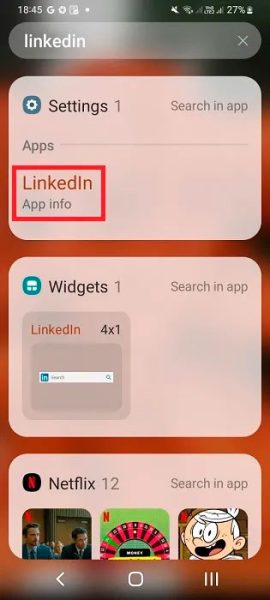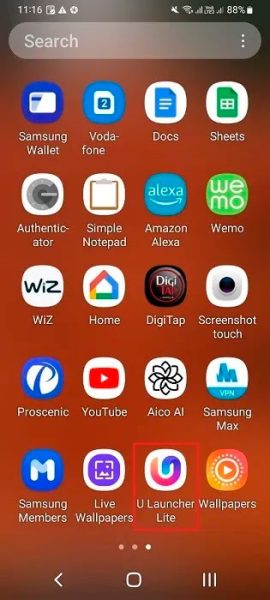به طور پیشفرض، شما قادر هستید همه برنامهها را در صفحه اصلی گوشی اندرویدی یا در کشوی برنامههای آن پیدا کنید. با این حال، اگر قبلاً برخی از برنامهها را مخفی کردهاید، یا میخواهید به برخی از برنامههای سیستمی که مخفی هستند دسترسی داشته باشید، روش کار کمی متفاوت خواهد بود و ما نیز در این مقاله از دیجی رو قصد داریم آموزش نحوه مخفی کردن برنامههای اندروید و نحوه پیدا کردن آنها پس از مخفی شدن را ارائه دهیم. روشهایی که در ادامه ذکر میشوند، روی همه گوشیها و تبلتهای اندرویدی کار میکنند، اما بسته به مدل دستگاهی که استفاده میکنید، ممکن است گزینههای منو متفاوت باشند.
1. از طریق کشوی برنامهها
شما به طور معمول همه برنامههای نصبشدهتان را در کشوی برنامهها یا همان App Drawer خواهید یافت، مگر اینکه بخواهید برخی از آنها را پنهان کنید. بسته به چیدمان و تنظیمات صفحه اصلی گوشی، به App Drawer بروید تا مشخص کنید که آیا برنامههایی مخفی شدهاند یا خیر. برای این کار باید به روش زیر عمل کنید:
- به نوار جستجو در App Drawer گوشی خود بروید و روی سه نقطه کلیک کنید تا گزینهها باز شوند.
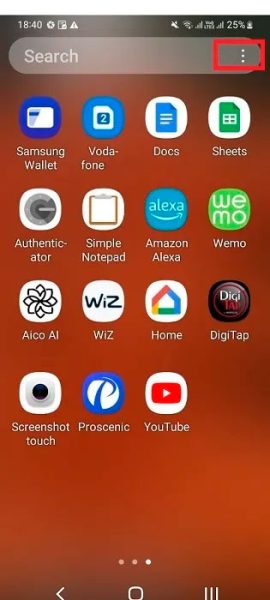
- روی هر گزینهای که عنوان «تنظیمات» (Settings) را ذکر میکند، کلیک کنید. اگر این گزینه را ندارید، ممکن است مجبور شوید روی صفحه اصلی گوشی خود لمس کرده و انگشت خود را نگه دارید تا گزینهای با عنوان «تنظیمات صفحه اصلی» (Home settings) یا مشابه آن ظاهر شود.
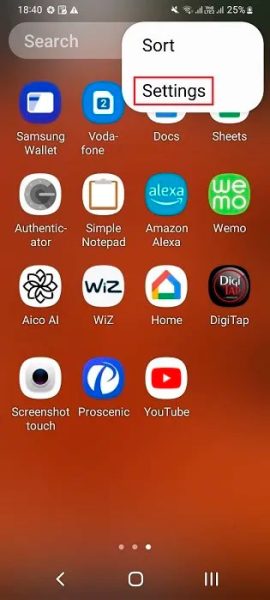
- هنگامی که وارد تنظیمات صفحه اصلی شدید، باید به دنبال گزینهای برای پنهان کردن برنامهها باشید. برای یافتن این گزینه ممکن است لازم باشد کمی به پایین اسکرول کنید.
- برای مشاهده گزینههای بیشتر، روی گزینهای که با عنوان “پنهان کردن برنامهها” (Hide apps) مشخص شده، کلیک کنید.
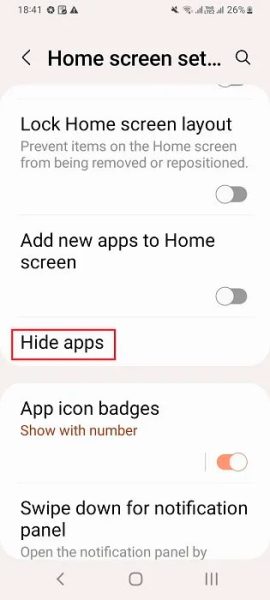
- در منوی Hide apps در کشوی برنامهها، همه برنامههایی را که از صفحه اصلی پنهان شدهاند، خواهید دید.
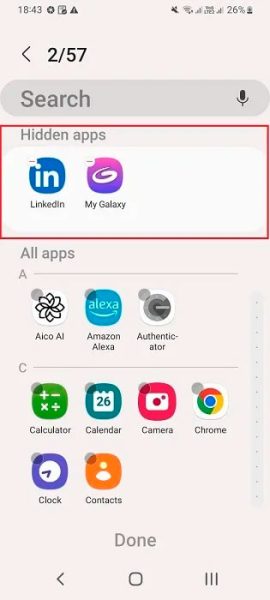
- با کشیدن و رها کردن به راحتی میتوانید برنامههای خود را به منوی برنامههای مخفی اضافه کنید.
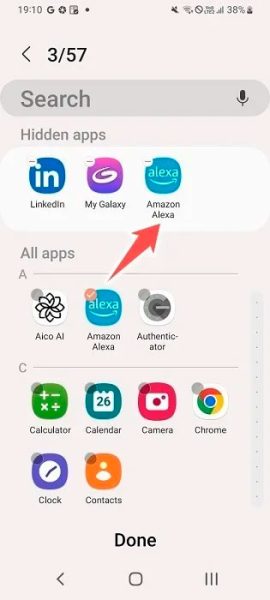
- همانطور که قبلا ذکر شد، مدلهای مختلف گوشی هوشمند میتوانند گزینههای متفاوتی داشته باشند. برای مثال، دستگاههای قدیمیتر وان پلاس (با سیستمعامل Oxygen 11 و پایینتر) «Hidden space» را ارائه میکنند، که میتوانید برنامههای خصوصی خود را در آن قرار دهید. برای قابل مشاهده شدن این برنامهها، باید آنها را به App Drawer بکشید.
2. از نوار جستجو در صفحه اصلی اندروید استفاده کنید
شما میتوانید برنامههای مخفی را مستقیماً در نوار جستجوی صفحه اصلی اندروید برای دستگاههای سری گلکسی سامسونگ و سایر مارکهای پشتیبانی شده جستجو کنید. اگر نام برنامه را در گزینه تنظیمات پیدا کردهاید یعنی این برنامه در گوشی شما نصب شده است. پس اگر نمیتوانید آن را در لیست برنامهها پیدا کرده و اجرا کنید، مراحل زیر را دنبال کنید تا بتوانید به خواسته خود برسید.
- در صورت وجود، گزینه «Show hidden apps» را در نتایج جستجو باز کنید.
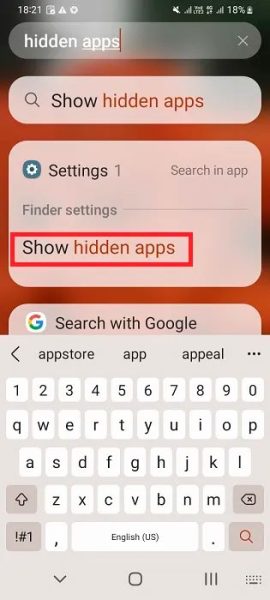
- اگر سوئیچ مربوط به نمایش برنامههای مخفی خاموش است، آن را روشن کنید.
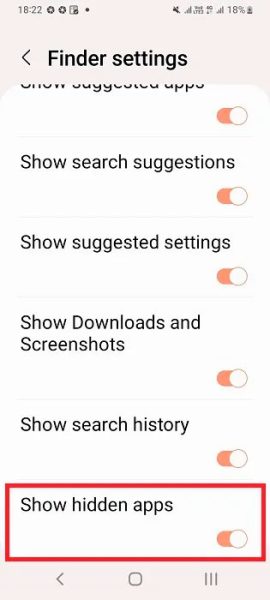
- برای جستجو و اجرای یک برنامه مخفی، حتی اگر آن را در صفحه اصلی هم نبینید، میتوانید از بخش جستجو کمک بگیرید.
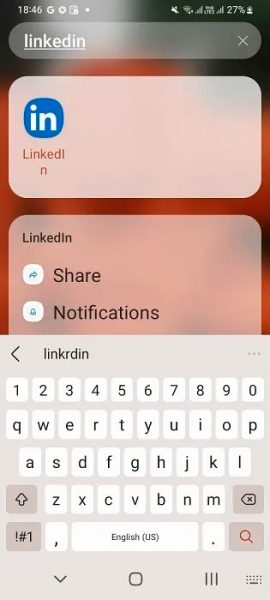
3. از طریق تنظیمات “All Apps”
در برخی دستگاههای اندرویدی خاص، میتوانید فیلتر «All Apps» را مشاهده کنید که برنامههای پنهان را هم در فهرست اصلی برنامهها نشان میدهد. البته، این گزینه در همه گوشیها و مدلها پشتیبانی نمیشود.
- روی آیکون تنظیمات (Settings) گوشی خود کلیک کنید.
- به دنبال گزینه “Manage Apps” یا “Apps” بگردید تا تنظیمات مربوط به برنامهها را مشاهده کنید.
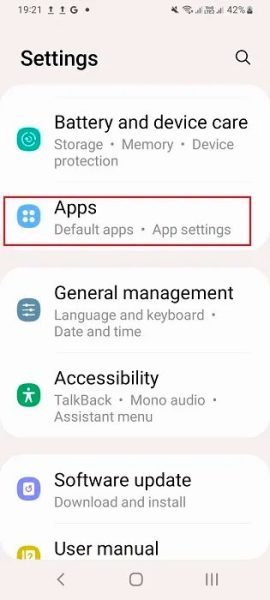
- گوشی شما ممکن است فیلترهای اضافی برای مشاهده همه برنامهها داشته باشد که برنامههای مخفی را هم شامل میشود.
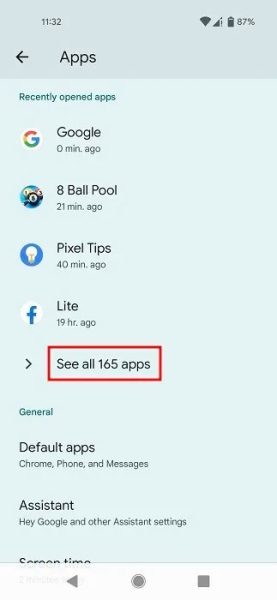
- پس از شناسایی برنامهای که در App Drawer شما نشان داده نمیشود، میتوانید تنظیمات و رفتار پیش فرض آن را تغییر دهید.
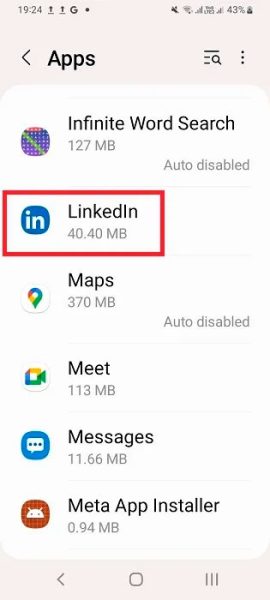
4. از کد دسترسی یا رمز عبور استفاده کنید
در برخی از مدلهای اندروید، میتوانید با شمارهگیری رمز عبور یا کد دسترسی در برنامه تماس تلفنی، برنامههای مخفی را پیدا کنید! این یک مزیت بزرگ برای کاربران است. در واقع، این برنامههای مخفی برای همه غیر از خود کاربران قابل دسترسی نیستند.
- در گوشیهای اوپو، به مسیر Settings -> Privacy -> Hide Apps یا Settings -> Security -> App Encryption بروید و رمز عبور حریم خصوصی و سؤالات امنیتی را تنظیم کنید. بعداً برنامههایی را که میخواهید پنهان کنید انتخاب کنید. سیستم عامل گوشی از شما میخواهد که یک شماره دسترسی قابل شمارهگیری را وارد کنید که با علامت هشتگ (#) شروع و پایان مییابد.
- برای گوشیهای وان پلاس با سیستم عامل OxygenOS 12 و بالاتر هم میتوانید به مسیر Settings -> Privacy -> Hide Apps بروید و یک رمز عبور حریم خصوصی تنظیم کنید. دستگاه شما از شما میخواهد برنامههایی را که میخواهید پنهان کنید انتخاب کرده و یک کد دسترسی حداکثر 16 رقمی تعیین کنید. همانند گوشیهای اوپو، در اینجا هم شماره شما باید با نماد هشتگ (#) شروع و پایان یابد.
5. برنامههای با دسترسی ویژه را بررسی کنید
از بین همه برنامههای موجود در دستگاه اندرویدی شما، برخی از آنها دسترسی ویژه دارند، به این معنی که در بالاترین سطح از مجوزهای مورد نیاز قرار دارند. اینها بیشتر برنامههای سیستمی هستند، اما میتوانند شامل برخی از برنامههای نصب شده معمولی نیز باشند. برای پیدا کردن آنها این مراحل را دنبال کنید.
- به دنبال منوی «Special access» در نوار جستجوی قسمت تنظیمات (Settings) بگردید و وارد آن شوید.
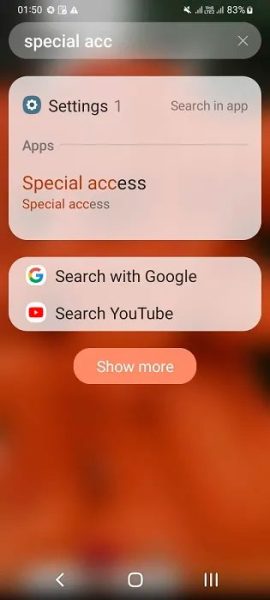
- انواع مختلفی از دسترسیهای ویژه در این بخش وجود دارد، مانند «دسترسی به همه فایلها»، «برنامههای مدیریت دستگاه»، و غیره. در هر یک از این منوها پیمایش کنید تا برنامههای مخفی را پیدا کنید.
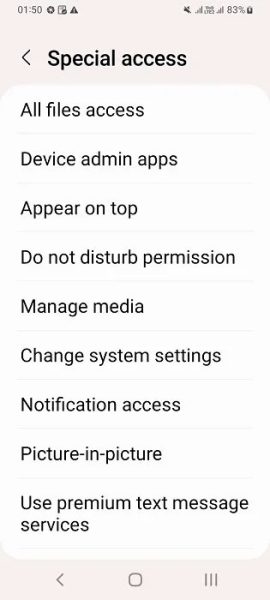
- موارد زیر چند برنامه مخفی سیستم را با مجوز «دسترسی به همه فایلها» نشان میدهد. این شامل ImsLogger است که یک سرویس همگامسازی پیام برای دستگاههای سامسونگ است. همچنین شامل برنامه MTP هم میباشد که به انتقال خودکار فایلهای رسانهای و تصاویر اشاره دارد.
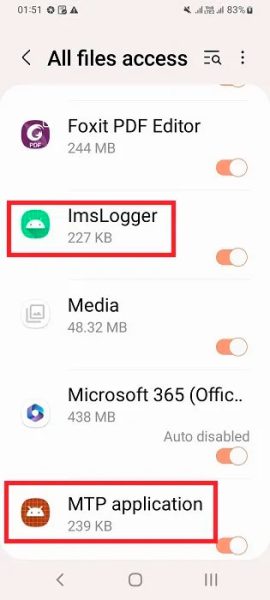
6. نگاهی به پوشههای برنامه بیندازید
این یک ترفند کوچک است که بسیاری از آن آگاه نیستند. در تمام نسخههای جدید اندروید، میتوانید پوشههای برنامه اختصاصی خود را ایجاد کنید. از این پوشهها میتوان برای پنهان کردن برنامههای مورد نظر استفاده کرد، مانند مثال زیر که پوشهای به نام “Hidden1” را نشان میدهد. روندی که در ادامه پیگیری میکنیم مربوط به گوشیهای سامسونگ است اما در دیگر دستگاهها به روش مشابه میتوانید اقدام به ساخت پوشه برنامهها کنید.
- برنامهای را که میخواهید مخفی کنید، لمس کرده و انگشت خود را روی آن نگه دارید. اگر از دستگاه سامسونگ استفاده میکنید، گزینه «Select» را مشاهده خواهید کرد. در دستگاههای دیگر، مانند پیکسل، باید یک برنامه را لمس کرده و نگه دارید و آن را روی برنامه دیگری بکشید و رها کنید تا یک پوشه جدید ایجاد شود.
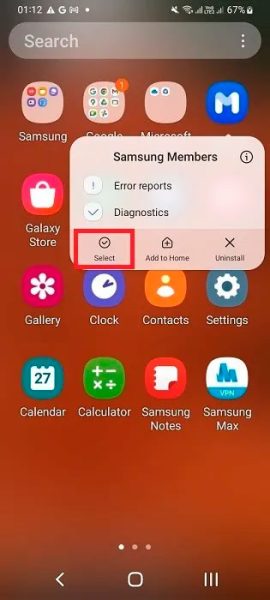
- برای ایجاد یک پوشه در برخی از دستگاهها، ممکن است به بیش از یک برنامه نیاز داشته باشید. در غیر این صورت، این گزینه غیرفعال است.
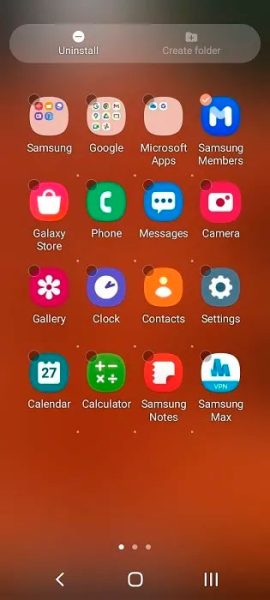
- پس از انتخاب تعداد مورد نیاز برنامه، گزینه “Create folder” نمایان میشود.
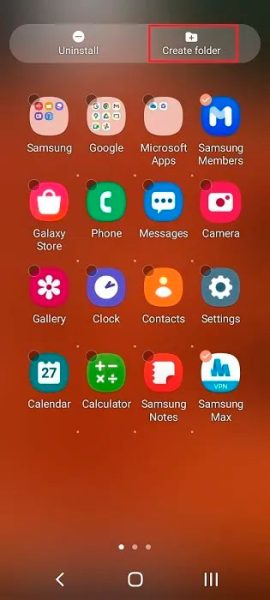
- برنامههایی را که میخواهید در پوشهای که به تازگی ایجاد کردهاید قرار بگیرند، خواهید دید.
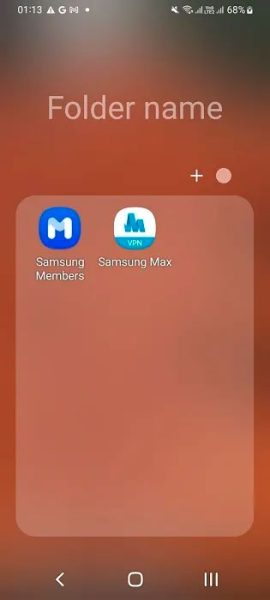
- یک نام برای این پوشه ایجاد کنید.
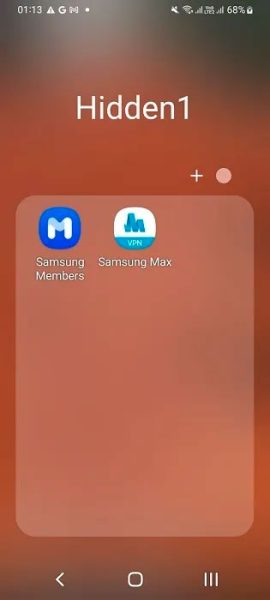
7. اپهای ویژه مخفی کردن برنامهها را امتحان کنید
گوگل پلی دارای برنامههای کاربردی بسیاری است که برخی از آنها به طور خاص برای پنهان کردن برنامهها طراحی شدهاند و میتوانند به راحتی بسیاری از برنامههای نصب شده روی گوشی را پنهان کنند. آنها تا حد زیادی بهترین راه برای پنهان کردن برنامهها را ارائه میدهند و در بیشتر موارد، شما نمیتوانید بدون داشتن پین یا رمز عبور به برنامههای مخفی شده دسترسی داشته باشید. از آنجایی که اکثر این برنامهها مشابه هستند، ما چند نمونه را معرفی کنیم.
توجه: پیدا کردن برنامههای پنهان شده توسط برنامههای مخفیکننده بسیار سخت خواهد بود، مگر اینکه بتوانید برنامه خاصی را شناسایی کنید و به رمز عبور آن نیز دسترسی داشته باشید.
- اکثر این برنامهها سعی میکنند خود را به عنوان برنامههای رایجی که احتمالاً در گوشی خود دارید نشان دهند تا شک برانگیز نباشند. به عنوان مثال، یک برنامه شمارهگیر کاملاً عادی و بیضرر!
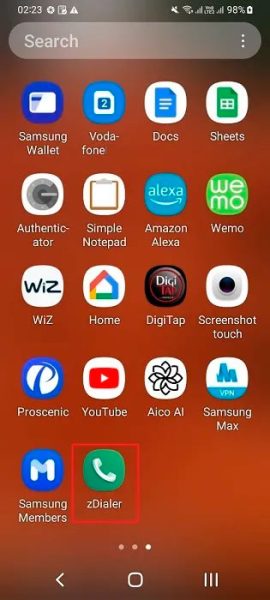
- Dialer Lock – AppHider یک برنامه کاربردی در همین زمینه است که در فروشگاه گوگل پلی عرضه شده و نیازی هم به روت کردن گوشی ندارد.
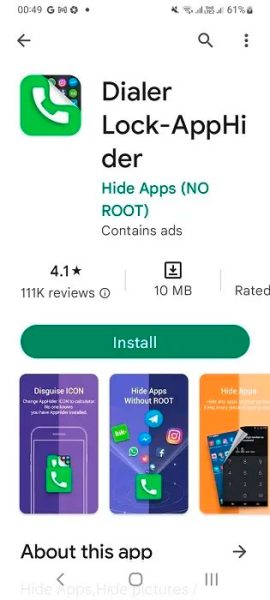
- پس از نصب Dialer Lock، باید یک رمز عبور شش رقمی برای آن تعیین کنید.
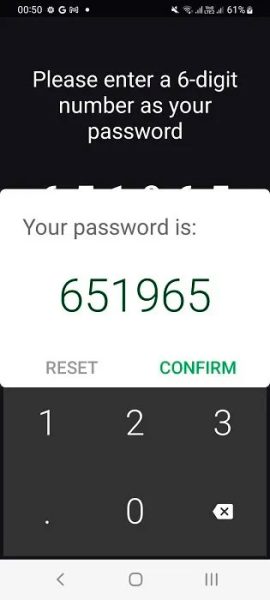
- شما به راحتی میتوانید برنامهها را به Dialer Lock وارد کنید، اما باید چند مجوز دسترسی را به این برنامه بدهید.
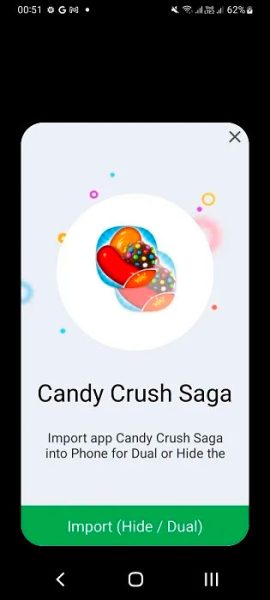
- به طور مشابه، میتوانید از برنامه Notepad Vault استفاده کنید که آیکونی بسیار معمولی و شبیه به نوتپد (Notepad) دارد و مطمئناً هیچ کس به آن شک نخواهد کرد.
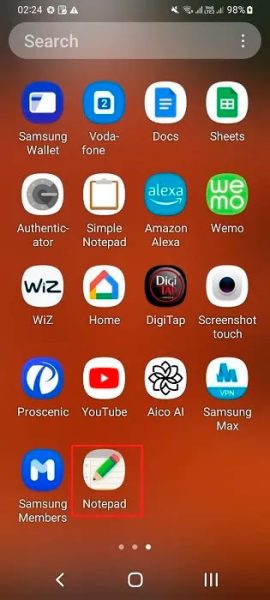
- این برنامه بعد از باز کردن نیز کاملاً شبیه به یک برنامه یادداشتبرداری است و حتی میتوانید یادداشتهای خود را نیز در آن تایپ کنید! اما نکته اینجاست که وقتی رمز عبور از قبل مشخص شده را تایپ کنید، صفحهای باز میشود که در آن میتوانید برنامههای پنهان شده خود را ببینید.
- برنامههای خلاقانه دیگری هم وجود دارند که در ظاهر چیز دیگری هستند و در باطن به عنوان گاوصندوق اپهای مخفی شما عمل میکنند. به عنوان یک مثال دیگر میتوانیم به HideU: Calculator Lock اشاره کنیم که ظاهری شبیه به ماشین حساب دارد.
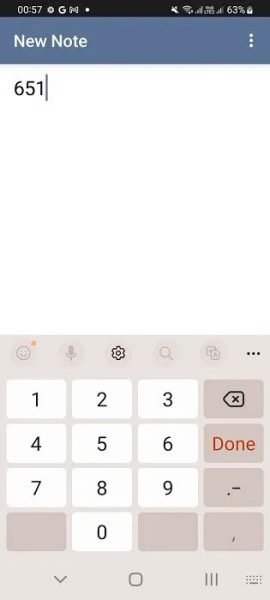
8. مخفی کردن برنامهها از طریق لانچرها
برخی از لانچرهای اندروید، مانند UI Launcher Lite را میتوان به عنوان ابزاری برای پنهان کردن برنامههایی که نمیخواهید دیگران ببینند، استفاده کرد.
- پس از نصب برنامه UI Launcher Lite، آن را به عنوان لانچر پیشفرض گوشی خود تنظیم کنید.
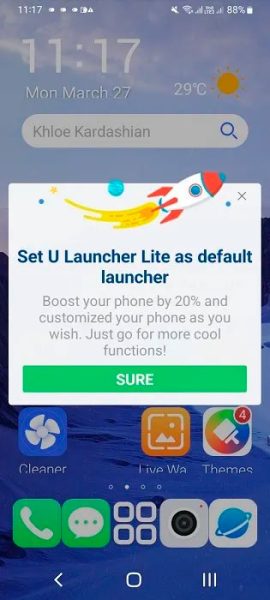
- پس از ورود به برنامه، منوی “Hide apps” را خواهید دید.
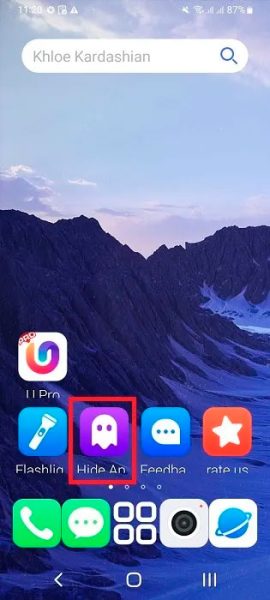
- برای مشاهده گزینههای بیشتر، روی “Setting” در داخل Hide apps لمس کنید.
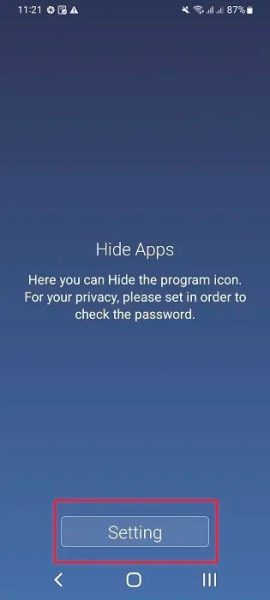
- همانطور که در چنین برنامههایی مرسوم است، باید برای استفاده از قابلیت پنهان کردن برنامهها ابتدا یک رمز عبور تعیین کنید.
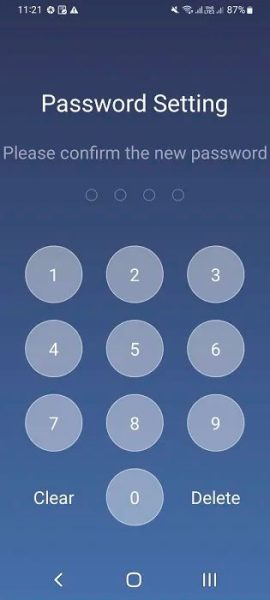
- میتوانید با قرار دادن هر برنامهای در منوی برنامههای مخفی لانچر، آن را از صفحه اصلی پنهان کنید.
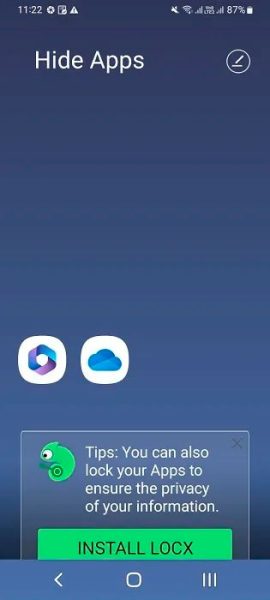
سوالات متداول
چگونه برنامهها را در گوگل پلی مخفی کنم؟
شما میتوانید برنامهها را در گوگل پلی هم پنهان کنید. به عنوان مثال، اگر نمیخواهید فرزندتان مستقیماً از گوگل پلی به برنامههای مضر دسترسی داشته باشد، یک ابزار کنترلی مختص والدین وجود دارد که اجازه این کار را به شما میدهد. کافیست به صفحه اصلی گوگل پلی بروید، روی آیکون حساب کاربری خود کلیک کنید و به بخش تنظیمات بروید. در بخش “Family” گزینه “Parental Controls” را خواهید یافت و میتوانید تنظیمات مربوط به عدم نمایش برنامهها را در این قسمت اعمال کنید.
چگونه یک پوشه خصوصی را در اندروید مخفی کنم؟
میتوانید از پسوند فایل NOMEDIA. برای مخفی کردن پوشههای دلخواه خود در اندروید استفاده کنید. در برنامه مدیریت فایل خود، یک پوشه با پسوند NOMEDIA. ایجاد کنید که به طور پیش فرض مخفی خواهد شد.